Page 1
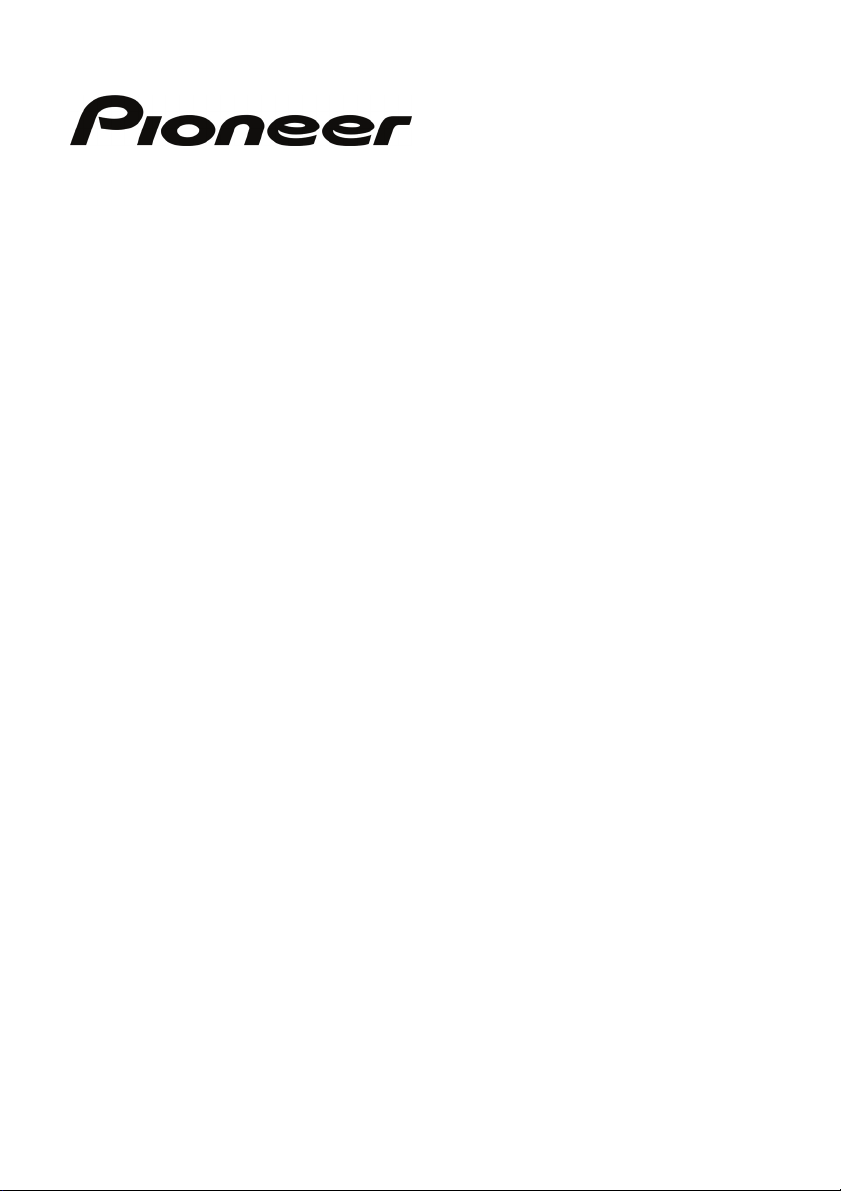
AVIC-S2
Manuale Hardware
Page 2
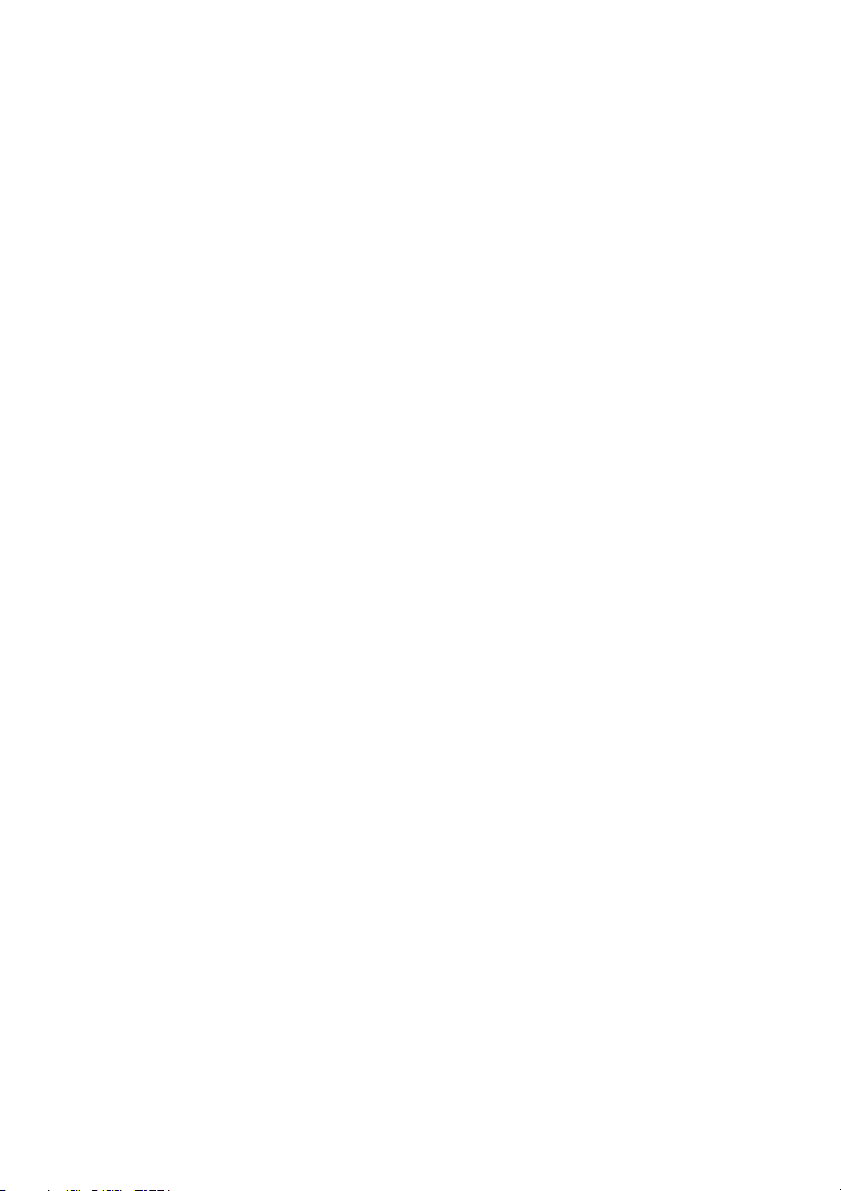
R00 (EW)
Marchi
Il marchio ed il logo Bluetooth sono di proprietà della Bluetooth SIG, Inc.
Tutte le altre marche e nomi di prodotti sono marchi o marchi registrati delle
loro rispettive aziende.
Nota
Tutte le informazioni contenute in questo documento sono soggette a
modifiche senza preavviso.
Page 3
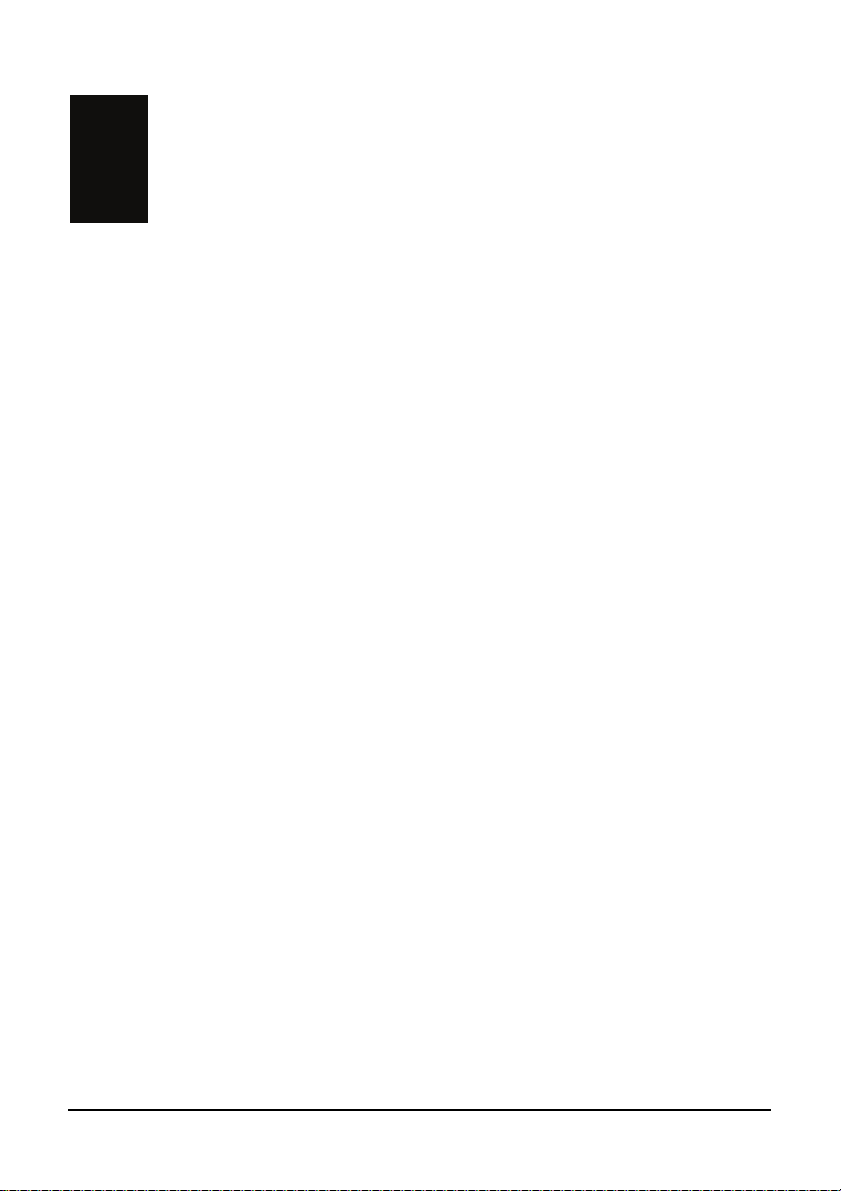
Contenuti
Avviso ...................................................................................................iii
1 1Preparazione.................................................................................1
1.1 Comprendere le caratteristiche hardware ......................................... 1
Componenti del pannello frontale...................................................... 1
Componenti del pannello posteriore.................................................. 2
Componenti del pannello destro........................................................ 3
Componenti del pannello superiore................................................... 3
Componenti del pannello inferiore..................................................... 4
1.2 Collegamento all’alimentazione CA e Caricamento della batteria .... 5
1.3 Avvio iniziale ...................................................................................... 6
1.4 Accendere e spegnere il dispositivo.................................................. 7
1.5 Menu di Destinazione ........................................................................ 7
1.6 Navigare nelle schermate.................................................................. 8
1.7 Usare una scheda SD ....................................................................... 9
1.8 Attaccare e staccare il dispositivo ................................................... 10
2 Lettore audio................................................................................11
2.1 Accedere ed uscire dal Lettore audio.............................................. 11
2.2 Riprodurre file MP3.......................................................................... 12
2.3 Controlli di riproduzione MP3 .......................................................... 13
2.4 Usare le liste di riproduzione ........................................................... 14
Salvare tutti i brani in un elenco d’esecuzione ................................ 14
Creare un elenco d'esecuzione personale ...................................... 14
Aprire una lista di riproduzione........................................................ 15
2.5 Equalizzatore................................................................................... 16
3 Impostazioni .................................................................................17
3.1 Accedere ed uscire da Impostazioni................................................ 17
3.2 Retroilluminazione ........................................................................... 18
3.3 Schermo .......................................................................................... 19
3.4 Alimentazione .................................................................................. 20
3.5 Data & Orario................................................................................... 21
i
Page 4
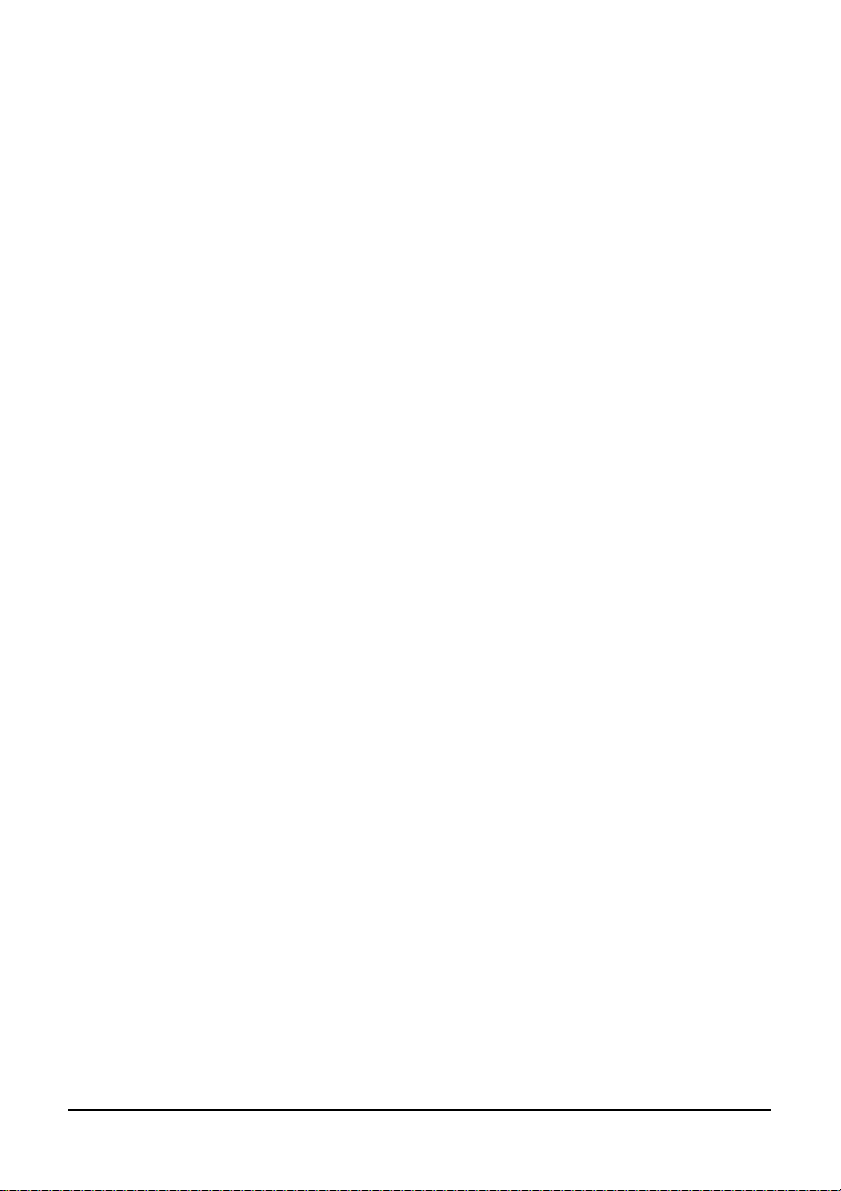
3.6 Cambia lingua.................................................................................. 23
4 Vivavoce Bluetooth ......................................................................25
4.1 Informazioni sul Vivavoce Bluetooth................................................ 25
4.2 Collegamento ad un cellulare Bluetooth.......................................... 25
4.3 Avviare il cellulare Bluetooth ........................................................... 26
4.4 Eseguire una chiamata.................................................................... 27
Tastierino ......................................................................................... 27
Contatti ............................................................................................ 28
Cronologia Chiamate....................................................................... 29
Ricomposizione ...............................................................................30
4.5 Operazioni durante una chiamata ................................................... 30
4.6 Ricevere una Chiamata ................................................................... 31
4.7 Collegamento ad un telefono accoppiato ........................................ 32
4.8 Iniziare la modalità accoppiamento ................................................. 33
4.9 Chiudere il vivavoce Bluetooth ........................................................ 33
4.10 Terminare la connessione Bluetooth............................................... 33
5 Risoluzione dei problemi e Manutenzione.................................35
5.1 Ripristinare il sistema....................................................................... 35
5.2 Risoluzione dei problemi ................................................................. 36
Problemi d’alimentazione ................................................................ 36
Problemi dello schermo ................................................................... 37
Problemi GPS.................................................................................. 37
5.3 Manutenzione del dispositivo .......................................................... 38
ii
Page 5
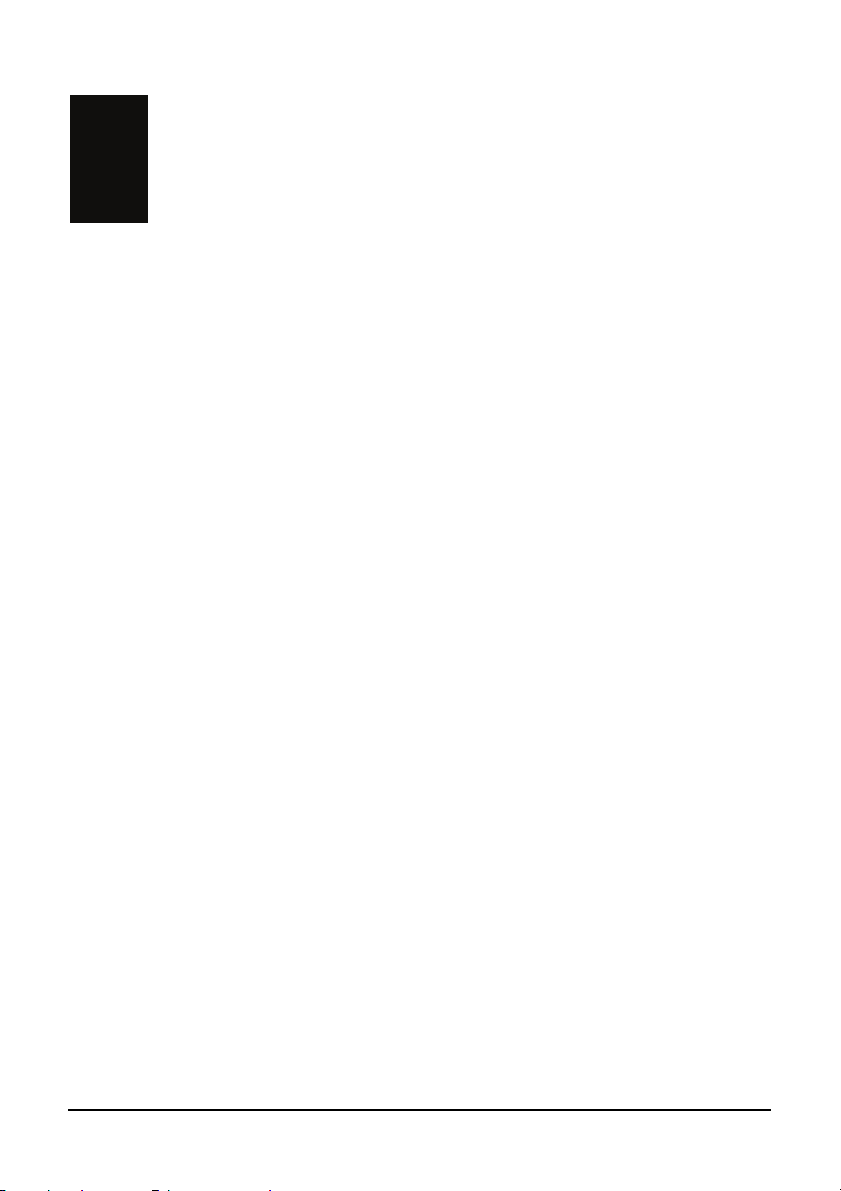
Avviso
z Prima di usare questo prodotto, leggere la sezione “Informazioni
importanti per l’utente” (un manuale separato) che contiene avvisi,
precauzioni ed altre informazioni importanti a cui ci si deve attenere.
z Questo manuale fornisce informazioni sull’hardware e su Bluetooth®.
Fare riferimento al “Manuale operativo” per informazioni sul software di
navigazione GPS.
iii
Page 6
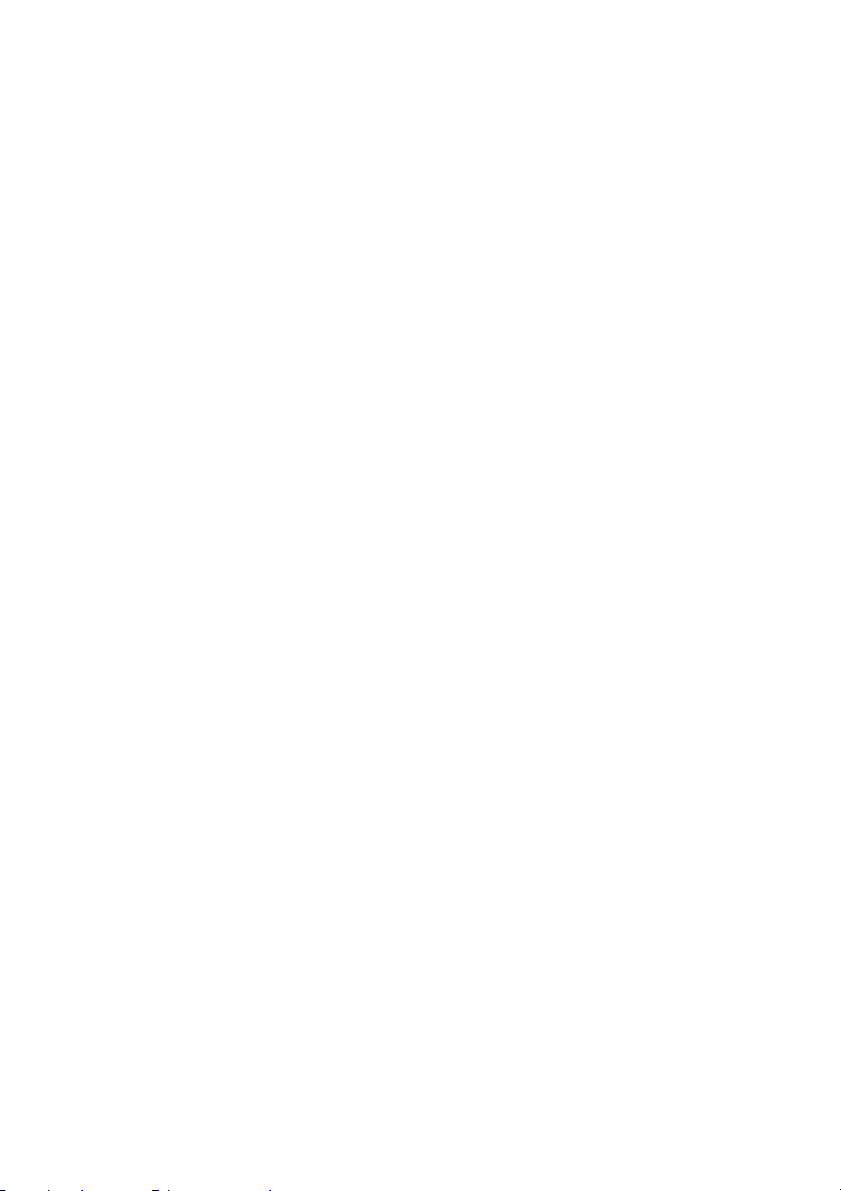
Page 7
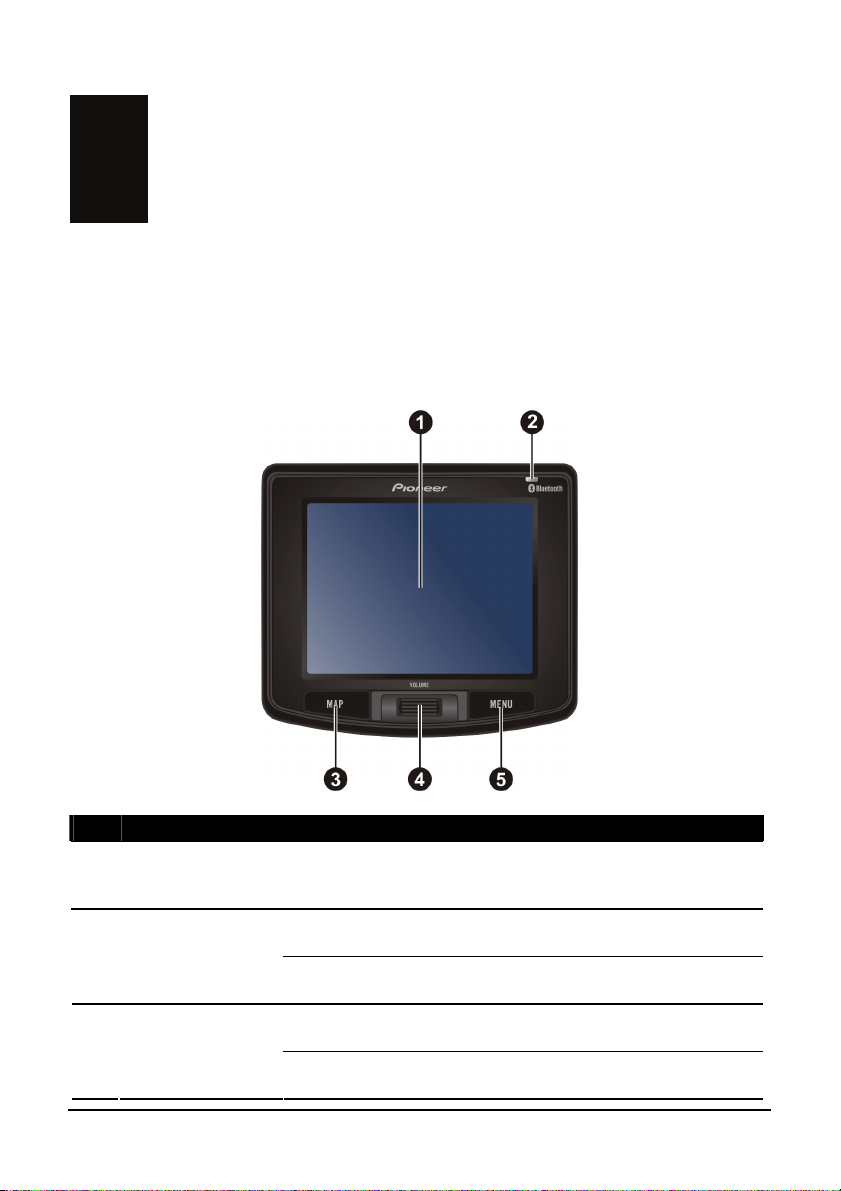
1 1Preparazione
1.1 Comprendere le caratteristiche hardware
Componenti del pannello frontale
Rif. Componente Descrizione
Schermo a
n
sensibilità tattile
Indicatore
o
Bluetooth
Tasto Map
p
(Mappa)
Visualizza l'output del dispositivo. Toccare lo scherm
con il dito per selezionare
inserire le informazioni.
Lampeggia di colore blu per indicare che Bluetooth è in
modalità di ricerca ed accoppiamento.
Si illumina di colore
cellulare Bluetooth.
Premere brevemente per passare tra Informazioni
percorso e Informazioni dettagliate.
Premere per 2 secondi p
e Cabina di pilotaggio.
i comandi del menu o per
blu quando c’è la connessione ad un
er passare tra la modalità Mappa
o
1
Page 8
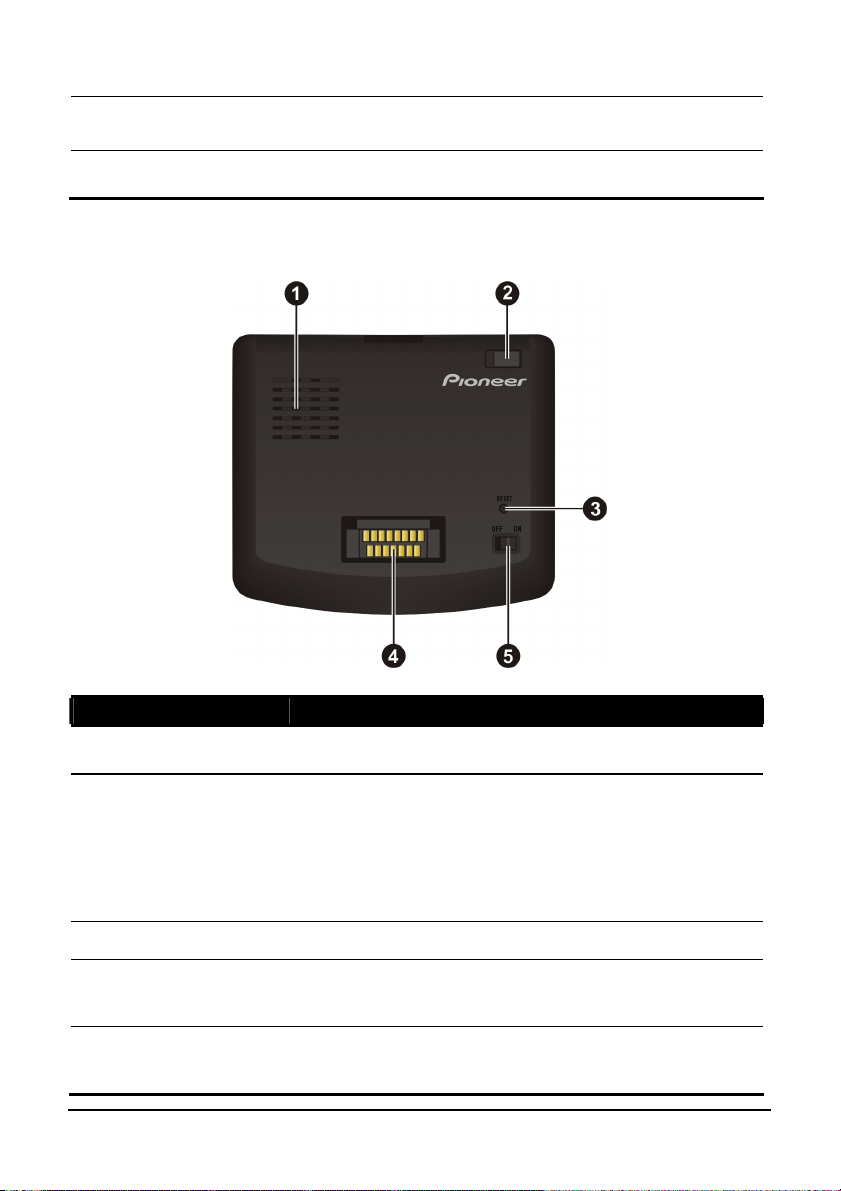
Scroller Girare la rotella per regolare il volume.
q
Tasto Menu Premerlo brevemente per aprire il menu Destination
r
(Destinazione).
Componenti del pannello posteriore
Rif. Componente Descrizione
Altoparlante Output dei comandi vocali, avvisi sonori del sistema
n
Antenna GPS
o
esterna
Tasto di ripristino Riavvia il dispositivo (ripristino software).
p
Connettore
q
alloggio per
automobile TMC
Interruttore
r
d’accensione/
spegnimento
2
operativo, vivavoce.
Questo connettore (sotto il cappuccio protettivo di
gomma) consente di collegare un’antenna GPS esterna,
che può essere collocata sul tettuccio dell’automobile per
ottenere una migliore ricezione del segnale in zone in cui
la ricezione mediocre. Mettersi in contatto con il centro
assistenza Pioneer per informazioni e raccomandazioni
sui prodotti di terzi disponibili.
Collega all’alloggio per automobile TMC optional per
ricevere le informazioni TMC (Traffic Message
Channel).
Interruttore d'alimentazione elettrica/batteria.
Page 9

Componenti del pannello destro
Rif. Componente Descrizione
Alloggio SD Accetta la scheda SD (Secure Digital) per i dati mappa, i
n
Connettore USB
o
mini
Uscita Cuffie Connessione per cuffie stereo.
p
file MP3 ed i futuri aggiornamenti del software.
Collega alla presa accendisigari, adattatore CA o al cavo
USB.
Componenti del pannello superiore
Rif. Componente Descrizione
Tasto
n
d’alimentazione
Indicatore
d’alimentazione
Premerlo per almeno 2 secondi per accendere e spegnere il
dispositivo.
Si illumina di colore ambra, quando la batteria si sta
caricando e si illumina di colore verde, quando la batteria è
completamente carica.
3
Page 10
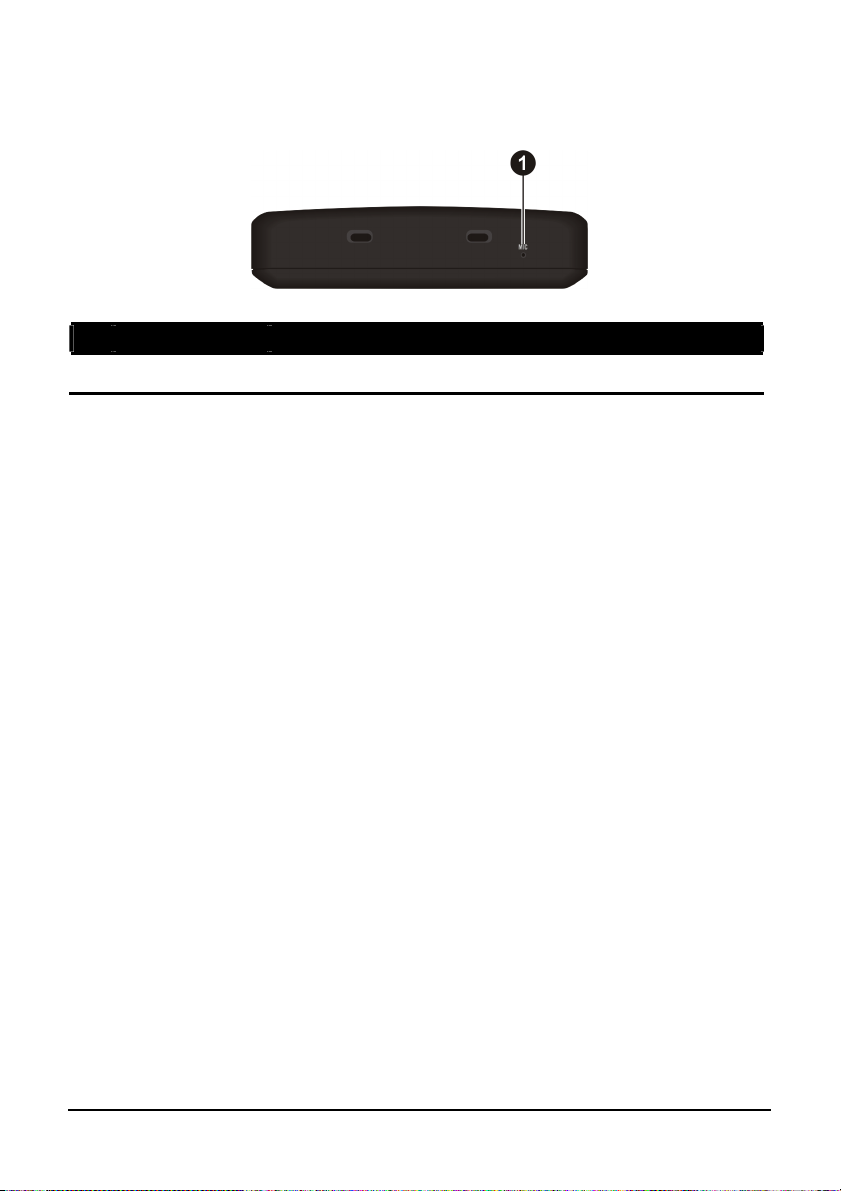
Componenti del pannello inferiore
Rif. Componente Descrizione
Microfono Serve per il servizio vivavoce Bluetooth.
n
4
Page 11

1.2 Collegamento all’alimentazione CA e Caricamento della batteria
Si raccomanda di caricare completamente il dispositivo prima dell’uso iniziale.
1. Collegare il cavo dell'adattatore CA al connettore USB mini del
dispositivo.
2. Collegare una estremità del cavo d’alimentazione all’adattatore CA e
l’altra estremità ad una presa a muro.
L'indicatore d’alimentazione si illumina di color ambra quando è in corso la
procedura di carica. Non scollegare il dispositivo dall’alimentazione CA
finché la batteria non è caricata completamente. L’indicatore d’alimentazione
diventerà di colore verde. Questa procedura impiegherà un paio d’ore per
essere completata.
ATTENZIONE: Prendere nota di quanto segue per ottenere le prestazioni ottimali della
batteria al Litio:
z Non caricare la batteria in luoghi dove la temperatura è alta (e.g. alla luce diretta del
sole.)
z Diversamente da altre batterie ricaricabili, non è necessario scaricare completamente
la batteria al Litio prima di ricaricarla.
z Se il prodotto non è usato per periodi prolungati, assicurarsi di caricare
completamente la batteria almeno una volta ogni due settimane. Scaricando troppo la
batteria si influenzeranno le prestazioni di caricamento.
5
Page 12
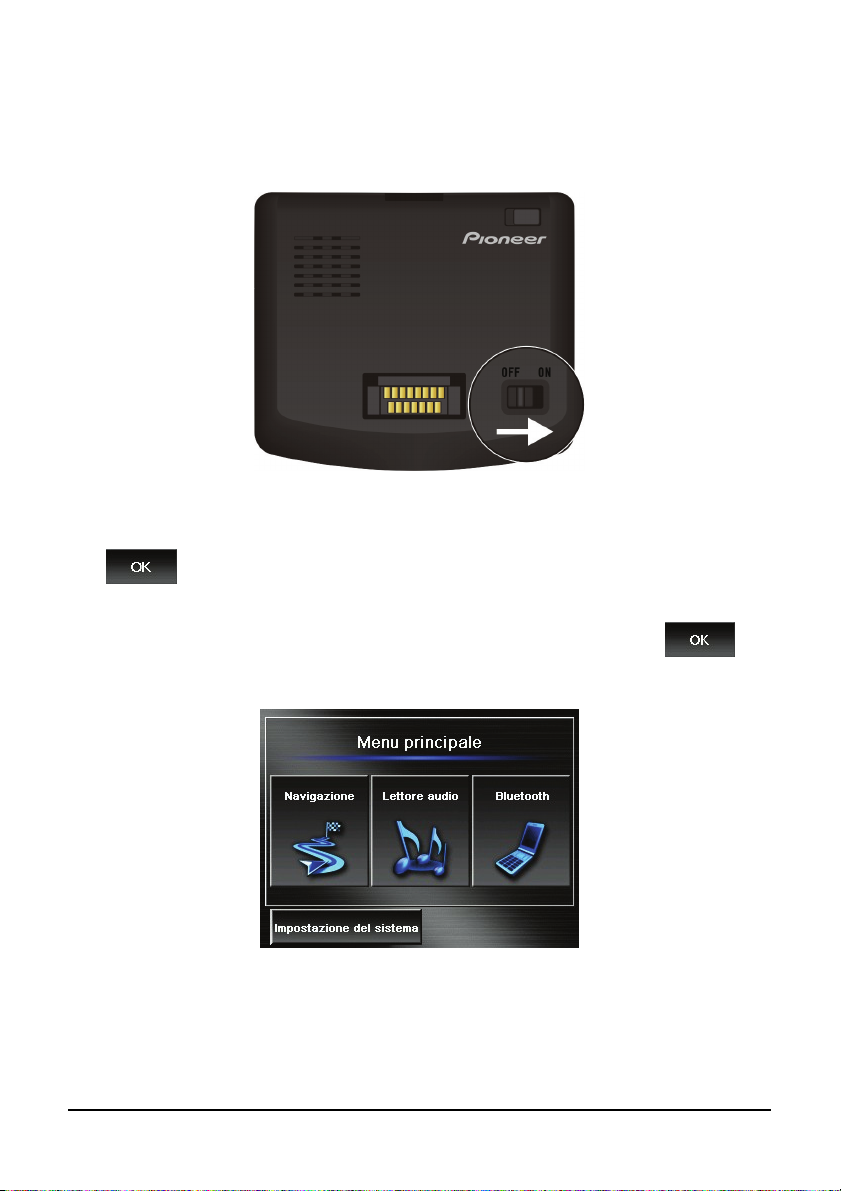
1.3 Avvio iniziale
1. Far scorrere l’interruttore ON/OFF sulla posizione ON.
2. Apparirà la schermata “Cambia lingua”. Toccate i tasti freccia
destra/sinistra per selezionare la lingua desiderata; toccate poi il tasto
.
3. Apparirà la schermata “Data & Orario”. Toccate i tasti freccia per
selezionare il fuso orario, la data e l’orario. Toccate poi il tasto
4. Appare il Menu principale.
.
6
Page 13

1.4 Accendere e spegnere il dispositivo
Tenere premuto per almeno 2 secondi il tasto d’alimentazione per accendere e
spegnere il dispositivo.
Quando si preme il tasto d’alimentazione per spegnere, il dispositivo accede a
tutti gli effetti ad uno stato di sospensione ed il sistema termina le operazioni.
Una volta che si riattiva il sistema, le operazioni riprendono dallo stato
precedente lo spegnimento.
1.5 Menu di Destinazione
Il Menu principale è il punto di partenza di varie attività. Toccare un pulsante
per avviare una attività oppure per aprire un altro menu.
Si può accedere al Menu principale in qualsiasi momento toccando il tasto
MENU del dispositivo.
Nome Tasto Descrizione Si veda anche
Navigione Avvia il software di navigazione. Vedi manuale fornito
col software.
Lettore audio Riproduce musica in formato MP3. Capitolo 2
Impostazioni Personalizza le impostazioni di sistema. Capitolo 3
Bluetooth Avvia il programma Bluetooth HF Phone. Capitolo 4
7
Page 14
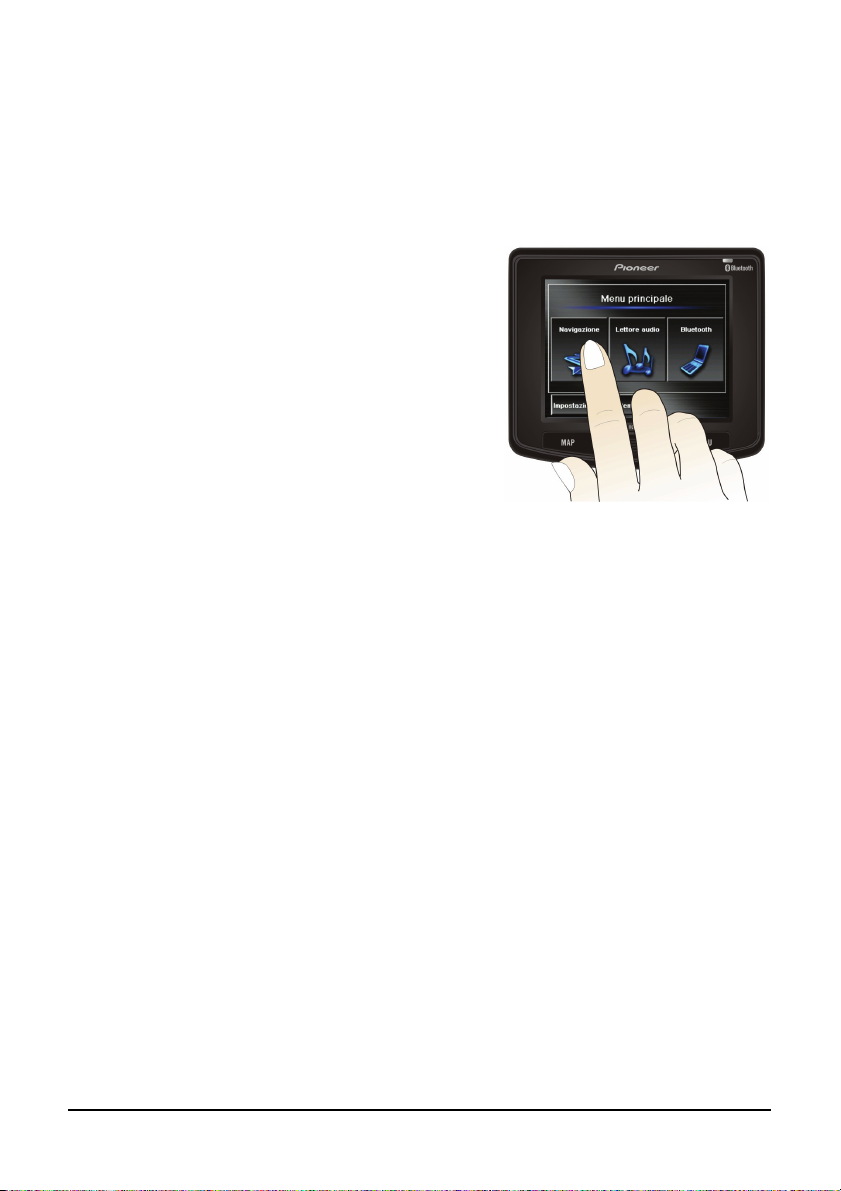
1.6 Navigare nelle schermate
Usare le dita e toccare lo schermo per navigare nelle schermate e selezionare
gli oggetti visualizzati. Lo schermo a sensibilità tattile consente di eseguire le
seguenti operazioni:
z Toccare
Toccare una volta lo schermo per aprire
gli elementi o selezionare le opzioni.
z Trascinare
Tenere il dito sullo schermo e farlo scorre
verso l’alto / il basso / sinistra / destra,
oppure attraverso lo schermo.
z Toccare e tenere premuto
Toccare e tenere premuto il dito finché è
completata una azione oppure finché è
visualizzato un menu.
8
Page 15

1.7 Usare una scheda SD
NOTA: Accertarsi che nessun oggetto estraneo penetri nell'alloggio.
Il dispositivo è dotato di un alloggio SD dove si possono inserire schede
Secure Digital usate per i dati mappa, schede personali che archiviano file
MP3 file e gli aggiornamenti futuri del software e delle applicazioni. Per usare
la scheda SD, inserirla nell’alloggio, con il connettore rivolto verso l’alloggio
e l’etichetta rivolta verso la parte frontale del dispositivo.
Per rimuovere la scheda, per prima cosa accertarsi che nessuna applicazione
stia avendo accesso alla scheda, quindi premerla con delicatezza per sbloccarla
e poi estrarla dall’alloggio.
9
Page 16

1.8 Attaccare e staccare il dispositivo
Per attaccare l’unità al supporto e al braccetto, per prima cosa inserirla dalla
parte inferiore del supporto quindi premere con decisione verso l’alto, vicino
al logo Pioneer. L’unità deve essere bloccata in maniera sicura al supporto.
Premere verso il basso sulla leva nella parte superiore del supporto per
rilasciare e staccare l’unità. Tenere saldamente l’unità mentre la si stacca per
evitare danni.
10
Page 17

2 Lettore audio Lettore audio
2.1 Accedere ed uscire dal Lettore audio 2.1 Accedere ed uscire dal Lettore audio
Sup
Sup
porta le funzioni: porta le funzioni:
z
z
Riproduzione di file MP3
Riproduzione di file MP3
roduzione come Riproduci, Pausa, Stop,
z
z
Controlli essenziali di rip
Controlli essenziali di rip
Prossimo e Precedente
Prossimo e Precedente
Riproduzione nelle modalità selezione singola, ripetizione, ripetizione
Riproduzione nelle modalità selezione singola, ripetizione, ripetizione
z
z
singola, riproduzione a campione, sequenza normasingola, riproduzione a campione, sequenza norma
z ne audio
z ne audio
11 profili predeterminati di equalizzazio11 profili predeterminati di equalizzazio
z
z
Supporto alle liste di riproduzione Supporto alle liste di riproduzione
z Esecuzione in background
z Esecuzione in background
Toccate il pulsante
Toccate il pulsante
programma. Apparirà sullo schermo il pannello di controllo dal
programma. Apparirà sullo schermo il pannello di controllo dal
facilmente utilizzare il lettore toccando i pulsanti dei controlli.
facilmente utilizzare il lettore toccando i pulsanti dei controlli.
Lettore audio nella schermata iniziale per avviare il
Lettore audio nella schermata iniziale per avviare il
roduzione come Riproduci, Pausa, Stop,
le e sequenza casuale.
le e sequenza casuale.
quale potrete
quale potrete
Per uscire dal programma, toccate
Æ
.
11
Page 18

2.2 Riprodurre file MP3
1. Inserire la scheda d’archiviazione con i file MP3 nel dispositivo.
2. Toccate il pulsante
programma.
3. Il programma cerca i file MP3 nella scheda di memoria o nel disco rigido
dell’apparecchiatura. I file MP3 trovati vengono aggiunti all’elenco brani.
NOTA: Potete creare la vostra lista di riproduzione per riproduzione futura (Vedi Sezione
2.4 per ulteriori dettagli.)
4. Per iniziare la riproduzione, toccate . Per controllare la riproduzione,
usate i pulsanti di controllo come descritto in seguito.
È possibile uscire dal lettore audio mentre si riproducono i brani. La
riproduzione continua. Per interrompere l’ascolto dei brani musicali, ritornare
Lettore audio nella schermata iniziale per avviare il
al lettore audio e toccare
12
.
Page 19

2.3 Controlli di riproduzione Audio
Tasto Nome Descrizione
/
/
Riproduci /
Pausa
Stop Interrompe la riproduzione.
Precedente /
Successivo
Esci Chiude il programma e torna alla schermata
Lista di
riproduzione
Equalizzatore Apre il pannello dell’equalizzatore (vedi Sezione
Modo di
riproduzione
Riproduce o mette in pausa la riproduzione.
Riproduce il file precedente o successivo.
iniziale.
Apre la lista di riproduzione (vedi Sezione 5.6 per
ulteriori informazioni).
5.7 per ulteriori informazioni).
Alterna tra i seguenti modi:
Riproduzione ripetuta di tutti i file in
sequenza
Riproduzione ripetuta di tutti i file in
ordine
casuale
Riproduzione a campione in sequenza
Aiuto Spiega le funzioni di ogni pulsante. Nella
Riproduzione a campione in ordine casuale
Riproduzione singola del file attuale
Riproduzione ripetuta del file attuale
schermata della guida, toccare un tasto per
vedere – in basso sullo schermo – la descrizione
della funzione selezionata.
13
Page 20

2.4 Usare le liste di riproduzione
A
Salvare tutti i brani in un elenco d’esecuzione
Per impostazione predefinita, il programma carica automaticamente tutti i file
MP3 nella lista di riproduzione. L’elenco d’esecuzione corrente può essere
salvato direttamente toccando
.
Creare un elenco d'esecuzione personale
Potete creare anche delle vostre liste di riproduzione personalizzate per uso
futuro.
1. Dopo aver avviato MP3, toccate
la schermata della lista di riproduzione. La schermata mostra la lista
attuale.
Aggiungere
canzone.
Rimuovere la canzone
corrente dalla lista.
Rimuovere tutte le
canzoni dalla lista.
nel pannello di controllo per aprire
Indietro
Salvare la lista di riproduzione.
prire l’elenco delle liste di
riproduzione.
2. Per aggiungere una canzone alla lista, toccate
. Selezionare la cartella
che contiene i brani.
3. Apparirà una schermata mostrando tutti i file MP3. Toccare i brani che si
vogliono aggiungere e poi toccare
.
14
Page 21

Indietro
A
A
Selezionare tutte
le canzoni.
ggiungere la/le canzoni selezionata/e
alla lista di riproduzione.
4. Per salvare la lista di riproduzione, toccate
5. Per tornare al pannello di controllo, toccate
.
.
Aprire una lista di riproduzione
Per aprire una delle liste di riproduzione che avete creato:
1. Dopo aver avviato MP3, toccate
2. Toccate per mostrare tutte le liste di riproduzione che avete creato.
3. Toccate la lista che desiderate aprire e toccate poi
Cancellare la lista di
riproduzione selezionata.
nel pannello di controllo.
.
Indietro
Elimina tutti gli elenchi d’esecuzione.
prire la lista di riproduzione
selezionata.
15
Page 22

4. Per tornare al pannello di controllo, toccate .
2.5 Equalizzatore
Il programma fornisce 11 profili audio predefiniti. Toccate per aprire il
pannello dell’equalizzatore.
Toccate o per avanzare tra le opzioni disponibili: Default, Rock,
Pop, Jazz, Classic, Dance, Heavy, Disco, Soft, 3D, e Hall.
Toccate
Toccate
Per selezionare il profilo Predefinito, toccate .
16
per salvare la vostra scelta e tornare al pannello di controllo.
per cancellare la vostra scelta e tornare al pannello di controllo.
Page 23

3 Impostazioni
3.1 Accedere ed uscire da Impostazioni
Potete personalizzare le impostazioni di sistema come luminosità della
retroilluminazione e lingua. Dopo aver cambiato le impostazioni, le nuo
impostazioni rimarranno valide fino a quando le cambierete di nuovo.
ve
Toccare il tasto
Impostazioni come mostrato qui sotto.
Per uscire da Impostazioni, toccate
La prossima sezione descrive i vari pulsanti e le loro funzioni.
Impostazione del sistema n
el menu principale. Apparirà il menu
Æ
.
17
Page 24

3.2 Retroilluminazione
1. Toccare il tasto
2. Toccate il pulsante
3. Muovete il cu inosità della
retroillumi luminosità, spostate il cursore verso
sinistra. Per au a.
Impostazione del sistema nel menu principale.
Retroilluminaz.
rsore lungo la barra graduata per regolare la lum
nazione. Per diminuire la
mentare la luminosità, spostate il cursore verso destr
Toccate
4.
18
per salvare i cambiamenti.
Page 25

3.3 Schermo
Potete calibrare lo scher tia rispondendo con
precisione ai vostri tocchi.
1. Toccare il tasto
2. Toccate il pulsante
3. Toccate
mo a sfioramento nel caso non s
Impostazione del sistema nel menu principale.
Schermo.
per iniziare la calibrazione.
4. Toccate e tene
te premuto il centro del bersaglio.
19
Page 26

5. Quando il bersaglio si sposta in un’altra posizione, toccate e
premuto il centro del nuovo bersag
il processo di calibrazione.
6. Una volta terminato, toccate
lio. Ripetete ogni volta per completare
.
tenete
3.4 Alimentazione
Per verificare il livello della vostra batteria e/o le funzioni di
risparmio energetico:
1. Toccare il tasto
2. Toccate il pulsante
di carica restante
Impostazione del sistema nel menu principale.
Alimentazione.
3. La schermata mo
Si può im ticamente il dispositivo
quando è in tempo
impostato. Le opzioni includono Mai, 30 minuti, 20 minuti e 10 minuti.
20
postare un timer per spegnere automa
stra la carica residua della vostra batteria.
uso la batteria e quando resta inattivo per
un periodo di
Page 27

4. Toccate
per salvare i cambiamenti.
3.5 Data & Orario
1. Toccare il tasto
2. Toccate il pulsante
3. Per cambiare o sinistra del campo
“Fuso orario”.
Impostazione del sistema nel menu principale.
Data & Orario.
il fuso orario, toccate le frecce destra
21
Page 28

4. Per modificare la data, toccate la freccia in giù del campo “Data”.
Apparirà un calendario. Toccate la freccia a sinistra del calendario per
passare a
alternativa, potete toccare
cambiare mente il mese o anno.
Quando il calendario mostra il mese corrente, toccate la data sul
calendario.
l mese precedente o la freccia a destra per il mese successivo. In
il mese o anno nella parte alta del calendario per
diretta
5. Per regolare l’ nuto o secondo nel campo
“Ora”, e poi toccate la fr giù per portare avanti o indietro
l’orario.
6. Toccate
22
orario, prima toccate l’ora, mi
eccia in su o in
per salvare i cambiamenti.
Page 29

3.6 Cambia lingua
1. Toccare il tasto
2. Toccate il pulsante
Toccate i pulsanti freccia destra/sinistra per selezionare la lingua
3.
desiderata.
Impostazione del sistema nel menu principale.
Lingua.
4. Toccate
per salvare i cambiamenti.
23
Page 30

Page 31

4 Vivavoce Bluetooth Vivavoce Bluetooth
4.1 Informazioni sul Vivavoce Bluetooth 4.1 Informazioni sul Vivavoce Bluetooth
Il dispositivo serve anche come vivavoce per i telefoni cellulari Bluetoo
Il dispositivo serve anche come vivavoce per i telefoni cellulari Bluetoo
Dopo avere stabilito una connessione Bluetooth, toccare i comandi del
Dopo avere stabilito una connessione Bluetooth, toccare i comandi del
dispositivo per eseguire o rispondere alle chiamate, invece di usare il cellulare
dispositivo per eseguire o rispondere alle chiamate, invece di usare il cellulare
le casse ed il microfono intergrati serviranno per effettuare la conversazione.
le casse ed il microfono intergrati serviranno per effettuare la conversazione.
4.2 Collegamento ad un cellulare Bluetooth 4.2 Collegamento ad un cellulare Bluetooth
Collegamento iniziale ad un cellulare Bluetooth:
Collegamento iniziale ad un cellulare Bluetooth:
Sul cellulare, iniziare la procedura di ricerca Bluetooth. Al termine della
Sul cellulare, iniziare la procedura di ricerca Bluetooth. Al termine della
1.
1.
ricerc
ricerc
a, nell’elenco del dispositivo si deve vedere la voce “Pioneer AVIC-
a, nell’elenco del dispositivo si deve vedere la voce “Pioneer AVIC-
S2”. S2”.
u cellulare, selezionare “Pioneer AVIC-S2” per creare la connession
u cellulare, selezionare “Pioneer AVIC-S2” per creare la connession
2. S e.
2. S e.
NOTA: Con alcuni cellulari potrebbe essere necessario toccare e tenere premuto
NOTA: Con alcuni cellulari potrebbe essere necessario toccare e tenere premuto
“Pioneer AVIC-S2” e selezionare Set as Hands-free (Imposta come vivavoce), dal
menu a comparsa, per attivare la connessione.
Su cellulare, u3. sare la password predefinita 0000 per eseguire la
connessione.
th.
th.
;
;
4. Adesso AVIC-S2 può servire come dispositivo vivavoce del cellulare.
25
Page 32

4.3 Avviare il cellulare Bluetooth
1. Toccare Bluetooth nel Menu principale.
2. Appare la schermata principale di Menu Telefono La barra di stato, in
basso, mostra il nome del cellulare collegato.
26
Page 33

4.4 Eseguire una chiamata
Dopo avere accoppiato il cellulare, si possono eseguire le chiamate usando i
quattro tasti (
Tastiera,
Contatti,
Cronologia chiamate e
Richiama) della schermata principale Telefono HF Bluetooth.
Tastierino
Toccando il pulsante Tastiera della schermata principale Telefono HF
Bluetooth, si può inserire il numero di telefono usando il tastierino su schermo.
Dopo avere inserito il numero, toccare
NOTA:
z Premere il pulsante Backspace per eliminare l’ultima cifra inserita.
z Gli altri due pulsanti consentono di accedere alla schermata Contatti e
Storico chiamate.
per eseguire la chiamata.
Indietro
Backspace
Contatti
Storico chiamate
Chiama
27
Page 34

Contatti
Se il cellulare è dotato del profilo OPP (Object Push Profile) Bluetooth, i dati
dei contatti possono essere trasferiti a AVIC-S2. Una volta che le informazioni
sono state inviate a AVIC-S2, queste informazioni sono disponibili nei
Contatti di Bluetooth HF Phone.
NOTA: Non tutti gli operatori di rete sono on grado di inviare dati dei contatti a AVIC-S2.
Fare riferimento al manuale del cellulare per altre informazioni.
Per chiamare un contatto, toccare il pulsante Contatti nella schermata
principale di Telefono HF Bluetooth.
Indietro
Indice
Elimina il contatto
selezionato.
Chiama il numero
selezionato
Toccare il contatto voluto, ed appare l’elenco dei numeri di telefono. Toccare
il numero di telefono da chiamare e poi toccare
per chiamare il
numero selezionato.
28
Page 35

Cronologia Chiamate
NOTA: Telefono HF Bluetooth non può accedere allo storico chiamate del cellulare
collegato. Può solo elencare lo storico delle chiamate mentre il telefono è collegato a
AVIC-S2.
Toccare il pulsante Cronologia Chiamate nella schermata principale di
Telefono HF Bluetooth, per visualizzare le chiamate recenti in arrivo, in
uscita e senza risposta insieme ad informazioni come data, ora e durata di
ciascuna chiamata.
In arrivo
In uscita
Elimina tutto Elimina
Senza risposta
Chiama
Toccare i pulsanti relativi (
In arrivo,
Senza risposta), per visualizzare le ultime 20 chiamate del tipo
selezionato.
Con un elemento selezionato, toccare il pulsante
numero, oppure il pulsante
Toccare il pulsante
per eliminare tutti gli elementi dell’elenco
per eliminarlo.
corrente.
In uscita oppure
per comporre il
29
Page 36

Ricomposizione
A
Toccare il pulsante Richiama nella schermata principale di Telefono
HF Bluetooth, per comporre il numero di telefono dell’ultima chiamata
composta o ricevuta.
Mute
nnulla
4.5 Operazioni durante una chiamata
Durante una chiamata ci sono a disposizione tre funzioni:
Passa a
z Se si devono inserire alti numeri, come quelli degli interni, toccare
cellulare.
Mute
Fine
per aprire il tastierino e poi toccare le cifre. Il tastierino si chiude quando si
tocca di nuovo il pulsante, oppure quando non c’è alcun inserimento entro
5 secondi.
30
Page 37

z Toccare il pulsante Silenziamento per disattivare il sonoro, così che
A
l’interlocutore non possa sentire. Toccare di nuovo lo stesso pulsante per
riattivare il sonoro.
z Toccare il pulsante Ignora per terminare la chiamata.
z Toccare il pulsante Trasferisci per passare la chiamata al cellulare.
Premere di nuovo lo stesso pulsante per tornare al vivavoce. Premere di
nuovo lo stesso pulsante per tornare al vivavoce.
4.6 Ricevere una Chiamata
Quando si riceve una chiamata dopo avere accoppiato il dispositivo con un
cellulare, il dispositivo suona e visualizza la schermata Chiamata in entrata.
Toccare il pulsante
Toccare il pulsante
Toccare il pulsante
ccett Rifiuta
Mute
Risposta per accettare la chiamata.
Ignora, per rifiutare la chiamata.
Silenziamento per disattivare la suoneria prima di
ricevere o rifiutare le chiamate.
31
Page 38

4.7 Collegamento ad un telefono accoppiato
Una volta che è stata stabilita una connessione Bluetooth con un cellulare,
questa sarà archiviata nel dispositivo. Si può iniziare la connessione dal
dispositivo.
1. Avviare il Vivavoce Bluetooth come descritto nella sezione 2.2
2. Toccare il pulsante
Collega nella schermata principale di Telefono
HF Bluetooth. Il dispositivo inizierà a cercare la connessione disponibile
con i cellulari accoppiati. Il dispositivo inizierà a cercare la connessione
disponibile con i cellulari accoppiati.
NOTA:
z Assicurarsi che il cellulare sia in modalità “rilevabile”.
z Può essere archiviato un massimo di 8 cellulari accoppiati. Un eventuale 9° cellulare
accoppiato andrà a sostituire il cellulare archiviato meno di recente.
z Quando si ripristina o si avvia a freddo il dispositivo, potrebbe non essere possibile
trovare disponibile alla connessione l’ultimo cellulare accoppiato. Sarà necessario
riavviare la connessione.
32
Page 39

4.8 Iniziare la modalità accoppiamento
Toccando il pulsante Modalità accoppiamento nella schermata principale
di Telefono HF Bluetooth, si può impostare manualmente il dispositivo su
Modalità accoppiamento. Entro 60 secondi, si può iniziare la procedura
d’accoppiamento sul cellulare per trovare il vivavoce.
4.9 Chiudere il vivavoce Bluetooth
Per nascondere la schermata Telefono HF Bluetooth, toccare il pulsante
nella schermata principale di Telefono HF Bluetooth. Il Vivavoce
Bluetooth è ancora in esecuzione in background.
4.10 Terminare la connessione Bluetooth
La connessione è terminata quando si spegne il dispositivo. La connessione
può anche essere terminata dal cellulare.
33
Page 40

Page 41

Risoluzione dei problemi
5 3 anutenzione
Questo capitolo offre le soluzioni ai problemi comuni che si possono
ontrare . Offre anche dei consigli su come prendersi cura del dispositivo.
risc
NOTA: Se si riscontra un problema che non si riesce a risolvere, mettersi in contatto con il
Centro assistenza autorizzato per il supporto.
Risoluzione dei problemi e M
e Manutenzione
5.1 Ripristinare il sistema
Occasionalmente potrebbe essere necessario ripristinare il dispositivo. Ad
esempio: il dispositivo deve essere ripristinato quando sm
oppure quando sembra essere “congelato” o “bloccato”.
Usare un oggetto appuntito (evitando oggetti affilati) per premere il tasto di
ripristino del dispositivo. Questa operazione è chiamata “ripristino software.”
Se il dispositivo continua a non risponde
alle fasi che seguono
ripristino hard
ware.
per eseguire il
re dopo il ripristino software, attenersi
ette di rispondere,
1. Scollegare tutti i cavi, includendo l’adattatore CA, dal dispositivo.
35
Page 42

2. Far scorrere l’interruttore ON/OFF sulla posizione OFF.
3. Attendere per 1 m e sulla posizione ON. inuto e poi far scorrere l’interruttor
L’apparecchiatura inizia ad eseguire la configu
4. razione iniziale. (Si veda la
sezione 1.3 per avere maggiori informaz
ioni.)
5.2 Risoluzione dei pro
blemi
Problemi d’alimentazione
Il dispositivo non è alimentato quando si usa la batteria.
z
La carica rimanente della batteria potrebbe essere insufficiente per far
funzionare il dispositivo. Collegare l’adattatore CA al di
una presa di corrente. Quind
36
i, accendere il dispositivo.
spositivo e poi ad
Page 43

Problemi dello schermo
Lo schermo è spento
Se o schermo non risponde dopo avere premuto il tasto d’alimentazione, l
tentare i seguenti metodi finché si risolve il problema:
z Collegare l’adattatore
z Ripristinare il sistema. (Vedi sezione 5.1 per ulteriori dettagli.)
Lo schermo è lento nel rispondere
z Assicurarsi che la batteria del dispositivo non si stia esaurendo. Se il
CA al dispositivo e poi ad una presa di corrente.
problema persiste, ripristinare il sistema.
Lo schermo si cong
z Ripristinare il si
ela
stema. (Vedi sezione 5.1 per ulteriori dettagli.)
Lo schermo è difficile da leggere
z
Assicurarsi l’illuminazione del display sia attivata e, se necessario,
regolare la luminosità. Nel Menu principale, t
sistema Æ Retroilluminaz
Pro le
b mi GPS
Quando re quanto segue:
z
z Notare che la ricezione GPS è influenzata da:
non ci sono segnali validi disponibili, considera
Assicurarsi il dispositivo sia rivolto verso una veduta chiara del cielo.
9 Cattive condizioni meteorologiche
9 Ostacoli fisici (e.g. alberi e costruzioni)
9 Altri dispositivi senza fili
9 Parabrezza e finestrini trattati per protegge
.
sole, oppure dotati di sistemi di riscaldamento.
occare
Impostazione del
re dalla luce abbagliante del
37
Page 44

5.3 Manutenzione del dispositivo
Ave
ndo buona cura del dispositivo si garantisce un funzionamento senza
pro
blemi e si riduce il rischio di provocare danni.
z
Tenere il dispositivo lontano da umidità eccessiva e da temperature
estreme.
z Evitare l’esposizione del dispositivo alla luce diretta del sole oppure a forti
radiazione ultraviolette per periodi p
rolungati.
z Non collocare nulla sopra il dispositivo e non far cadere oggetti all'interno
del dispositivo.
Non fare cadere il dispositivo o fargli subire forti impatti.
z
z Non far subire al dispositivo severi ed improvvisi cambi di temperatura.
Diversamente all’interno del dispositivo si creerà della condensa che
provocherà danni. Nel caso in cui all’interno del dispositivo si crei della
condensa, permetter
e al dispositivo di asciugarsi completamente prima di
usarlo di nuovo.
z Non collocare oggetti pesanti sopra il dispositivo. Usare la custodia f
ornita
in dotazione per trasportare l’unità.
z
La superficie dello schermo si graffia con facilità. Evitare di toccarla con
oggetti appuntiti. Si possono usare film protettivi non adesivi progettati
specificatamente per l'uso con pannelli LCD per proteggere lo scherm
o dai
graffi.
Non pulire mai il dispositivo quando è acceso. Usare un panno morbido,
z
senza peluria,
inumidito con acqua per pulire lo schermo e la parte esterna
del dispositivo.
z Non usare salviette di carta per pulire lo schermo.
z Non tentare mai di smontare, riparare o di eseguire qualsiasi tipo di
modifica al dispositivo. Non tentare mai di smontare, riparare o di eseguire
qualsiasi tipo di modifica al dispositivo. Smontare, modificare o tentare di
riparare l'unità può provocare danni al dispositivo, lesioni alla persone e
danni alle proprietà, ed annullerà la garanzia.
z Non immagazzinare o trasportare liquidi infiammabili, gassosi o materiali
esplosivi nello stesso scomparto in cui sono riposti il dispositivo, sue parti
o accessori.
38
Page 45

AVIC-S2
AVIC-S2_XZ_EW5_It
